Trovare ed esplorare luoghi con Apple Watch
Apple Watch include un'app Mappe ![]() per esplorare i dintorni e ottenere indicazioni.
per esplorare i dintorni e ottenere indicazioni.
Siri: prova a dire:
“Dove sono?”
“Trova un bar qui vicino”.
ATTENZIONE: per importanti informazioni su come evitare distrazioni che potrebbero comportare situazioni pericolose, consulta Importanti informazioni sulla sicurezza per Apple Watch.
Cercare sulla mappa
Apri l'app Mappe
 su Apple Watch.
su Apple Watch.Tocca Cerca, quindi tocca
 per dettare o
per dettare o  per scrivere a mano. Su Apple Watch Series 7 e Apple Watch Series 8 puoi anche utilizzare le tastiere QWERTY e QuickPath (non disponibile per tutte le lingue).
per scrivere a mano. Su Apple Watch Series 7 e Apple Watch Series 8 puoi anche utilizzare le tastiere QWERTY e QuickPath (non disponibile per tutte le lingue).Per usare la scrittura a mano su Apple Watch Series 7 e Apple Watch Series 8, scorri sullo schermo dal basso verso l'alto, quindi seleziona l'opzione corrispondente.
Nota: la scrittura a mano non è disponibile in tutte le lingue.
Trovare un servizio nelle vicinanze
Apri l'app Mappe
 su Apple Watch.
su Apple Watch.Tocca
 , quindi tocca una categoria come Ristoranti o Parcheggio.
, quindi tocca una categoria come Ristoranti o Parcheggio.Tocca un risultato, quindi ruota la Digital Crown per scorrere le informazioni.
Tocca < nella nell'angolo in alto a sinistra per tornare all'elenco di risultati.
Nota: i suggerimenti dei luoghi nei dintorni non sono disponibili in tutte le aree.
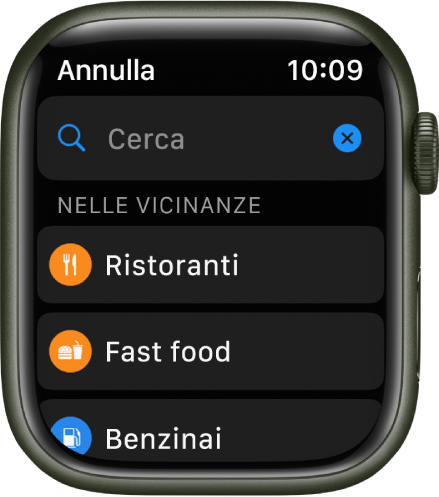
Visualizzare una guida
Apri l'app Mappe su iPhone, tocca il campo di ricerca, scorri verso l'alto, quindi esegui una delle seguenti operazioni:
Tocca una delle opzioni sotto “Guide città” o “Guide preferite”.
Tocca “Esplora le guide”, sfoglia le guide, quindi tocca una copertina.
Tocca una voce sotto “Sfoglia per editore”, quindi tocca una copertina.
Scorri verso l'alto, quindi tocca
 accanto al nome di un luogo, come il nome di un parco o di un ristorante.
accanto al nome di un luogo, come il nome di un parco o di un ristorante.Scegli la guida a cui vuoi aggiungere il luogo o tocca “Nuova guida”.
Apri l'app Mappe
 su Apple Watch, scorri verso il basso, quindi tocca la guida a cui hai aggiunto il luogo.
su Apple Watch, scorri verso il basso, quindi tocca la guida a cui hai aggiunto il luogo.
Nota: le guide non sono disponibili in tutte le zone.
Consulta il Manuale utente di iPhone per informazioni su come configurare e salvare le guide in Mappe.
Visualizzare e cercare in base alla posizione attuale e ai dintorni
Apri l'app Mappe
 su Apple Watch.
su Apple Watch.Tocca Posizione.
Per cercare qualcosa vicino a dove ti trovi, tocca
 , quindi seleziona “Cerca qui intorno”.
, quindi seleziona “Cerca qui intorno”.Tocca “Mappa trasporti” per visualizzare i mezzi pubblici nelle vicinanze.
Nota: l'opzione “Mappa trasporti” non è disponibile in tutte le zone.
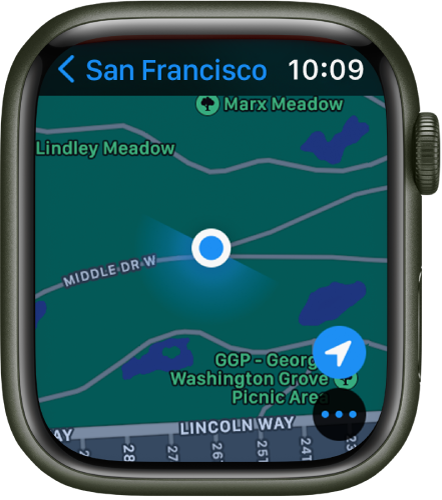
Su Apple Watch SE, Apple Watch Series 5 e modelli successivi, un indicatore blu a forma di cono sulla mappa mostra la direzione in cui è rivolto l'orologio.
Spostarsi e ridimensionare la mappa
Spostarsi sulla mappa: trascina con un dito.
Ingrandire o rimpicciolire la mappa: ruota la Digital Crown.
Puoi anche toccare due volte la mappa per ingrandire il punto che stai toccando.
Tornare alla posizione attuale: tocca
 nella parte inferiore desta.
nella parte inferiore desta.
Ottenere informazioni su un punto di interesse o una posizione contrassegnata
Tocca il segnaposto sulla mappa.
Ruota la Digital Crown per far scorrere le informazioni.
Tocca < nell'angolo in alto a sinistra per tornare alla mappa.
Suggerimento: per chiamare un luogo, tocca il numero di telefono nelle informazioni del luogo. Per passare ad iPhone, apri lo switcher applicazioni (Sui modelli di iPhone con Face ID, scorri verso l'alto dal lato inferiore dello schermo e fermati; sui modelli di iPhone con il tasto Home, premi due volte il tasto Home). Tocca il pulsante nella parte inferiore dello schermo per aprire Telefono.
Inserire, spostare e rimuovere i segnaposti sulla mappa
Inserire un segnaposto: tieni premuto il dito sulla mappa sul punto in cui desideri inserire il segnaposto, attendi che venga visualizzato, quindi allontana il dito.
Per inserire un segnaposto nella tua posizione attuale, tocca il punto blu, quindi tocca “Contrassegna posizione”.
Spostare un segnaposto: tieni premuto il segnaposto, quindi trascinalo o inserisci un altro segnaposto nella nuova posizione.
Rimuovere un segnaposto: toccalo per visualizzare le informazioni sull'indirizzo, ruota la Digital Crown per scorrere, quindi tocca “Rimuovi segnaposto”.
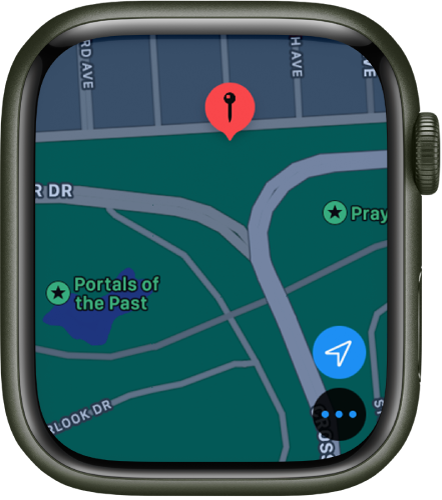
Suggerimento: per trovare l'indirizzo approssimativo di un qualsiasi punto sulla mappa, inserisci un segnaposto nella posizione desiderata, quindi toccalo per visualizzare le informazioni sull'indirizzo.
Visualizzare i luoghi recenti
Apri l'app Mappe
 su Apple Watch.
su Apple Watch.Scorri verso il basso, quindi tocca una posizione indicata sotto Recenti.
Recenti può anche includere guide che hai visualizzato di recente su iPhone.
Scarica la guida: Apple Books